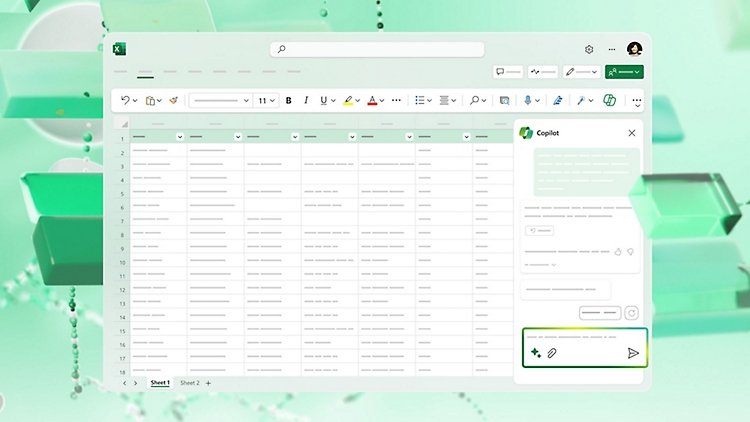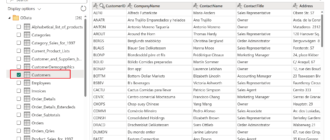- Откройте свой файл с данными в Excel 2003.
- Выберите заголовок таблицы, в которой хотите выполнить поиск. Этот заголовок должен содержать столбцы, в которых вы хотите найти слова.
- Перейдите в меню “Данные” и выберите “Фильтр” -> “Автофильтр”.
- Теперь у вас появится стрелка в заголовке каждого столбца таблицы.
Часть 2: Поиск одного слова
Для начала давайте рассмотрим, как использовать “Автофильтр” для поиска одного слова в данных.
- Нажмите на стрелку в заголовке столбца, в котором вы хотите выполнить поиск.
- В появившемся меню выберите “Пользовательский фильтр”.
- В появившемся окне “Пользовательский фильтр” введите слово, которое вы хотите найти, в поле “Значение”.
- Нажмите “ОК”.
Excel отобразит только строки, в которых найдено введенное вами слово в выбранном столбце.
Часть 3: Поиск нескольких слов
Теперь давайте перейдем к более сложной задаче – поиску нескольких слов в данных.
- Нажмите на стрелку в заголовке столбца, в котором вы хотите выполнить поиск.
- В появившемся меню выберите “Пользовательский фильтр”.
- В окне “Пользовательский фильтр” выберите вкладку “И” и введите каждое слово, которое вы хотите найти, в отдельное поле “Значение”.
- Нажмите “ОК”.
Excel отобразит только те строки, в которых найдены все введенные вами слова в выбранном столбце.
Часть 4: Поиск нескольких слов в разных столбцах
Иногда вам может потребоваться выполнить поиск нескольких слов в разных столбцах таблицы. Для этого вы можете использовать “Автофильтр” в каждом столбце по очереди, а затем объединить результаты.
- Повторите шаги из части 3 для каждого столбца, в котором вы хотите выполнить поиск.
- Excel будет отображать только строки, в которых найдены все введенные вами слова в каждом из выбранных столбцов.
Часть 5: Заключение
Функция “Автофильтр” в Excel 2003 предоставляет удобный способ поиска нескольких слов в данных. Это мощное средство фильтрации позволяет вам быстро находить нужную информацию в больших таблицах. Независимо от того, ищете ли вы одно слово или несколько, “Автофильтр” делает этот процесс быстрым и эффективным.
Используйте описанные выше шаги, чтобы улучшить вашу работу с данными в Excel 2003 и сделать поиск нужной информации более удобным и эффективным.